Maison >Les sujets >word >Comment changer l'orientation du papier d'une seule page dans Word
Comment changer l'orientation du papier d'une seule page dans Word
- 青灯夜游original
- 2021-01-04 12:14:31227311parcourir
Comment changer l'orientation du papier d'une seule page dans Word : 1. Déplacez le point d'insertion au début de la page unique qui doit être modifiée. 2. Sélectionnez « Page suivante » sous « Séparateur » dans le menu « Mise en page » ; 3. Cliquez sur « Orientation du papier » et sélectionnez « Paysage » 4. Déplacez le point d'insertion au début de la page suivante, puis cliquez sur « Page suivante » dans « Séparateur », puis cliquez sur « Portrait » ; .
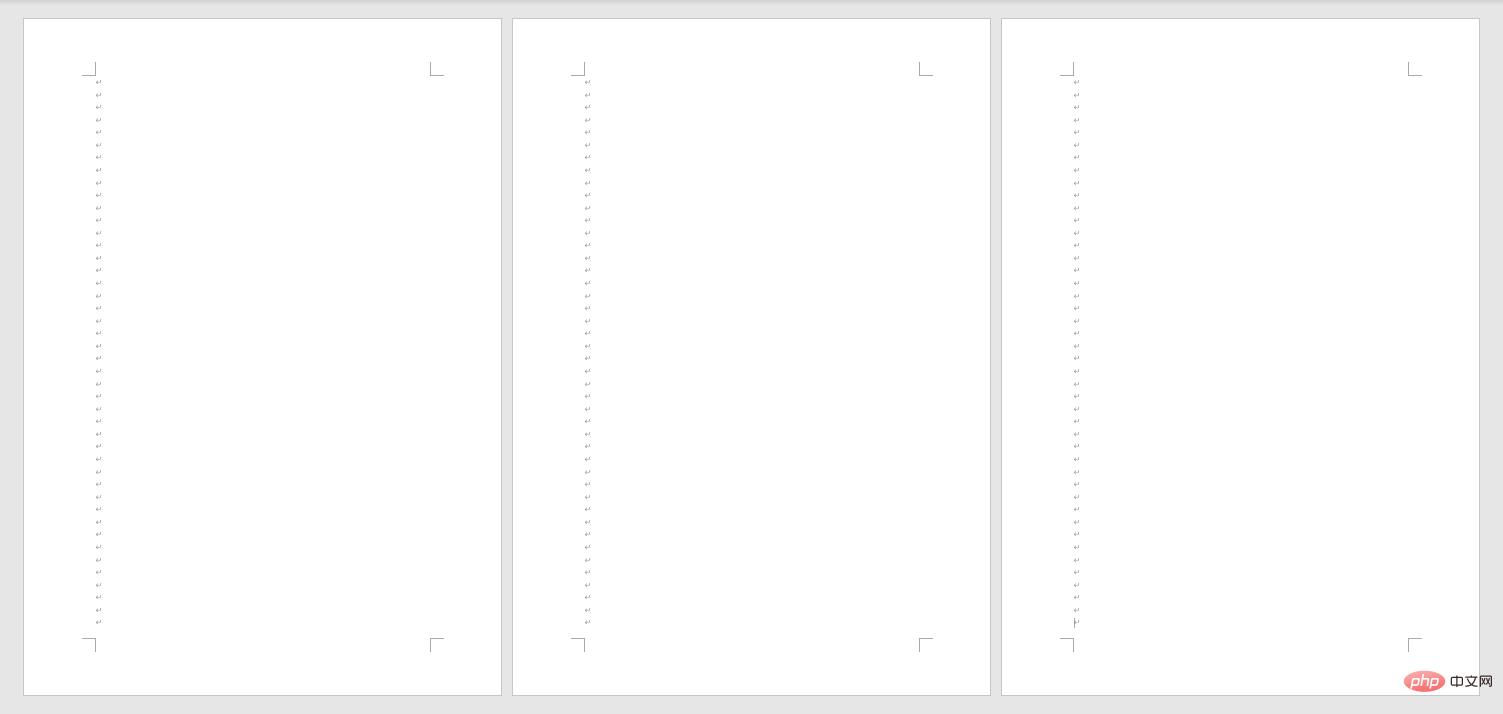
L'environnement d'exploitation de ce tutoriel : système Windows 7, Microsoft Office word version 2010, ordinateur Dell G3.
Tutoriel recommandé : "tutoriel Windows"
Dans les options de mise en page de Word, vous pouvez changer l'orientation du papier de la page en horizontale ou verticale, mais après l'avoir sélectionnée , vous constaterez que le document entier est Le papier changera selon l'orientation sélectionnée. Que dois-je faire si je souhaite modifier l'orientation du papier d'une certaine page ?
1. Par exemple, vous souhaitez maintenant convertir la deuxième page de l'image ci-dessous en un panneau horizontal
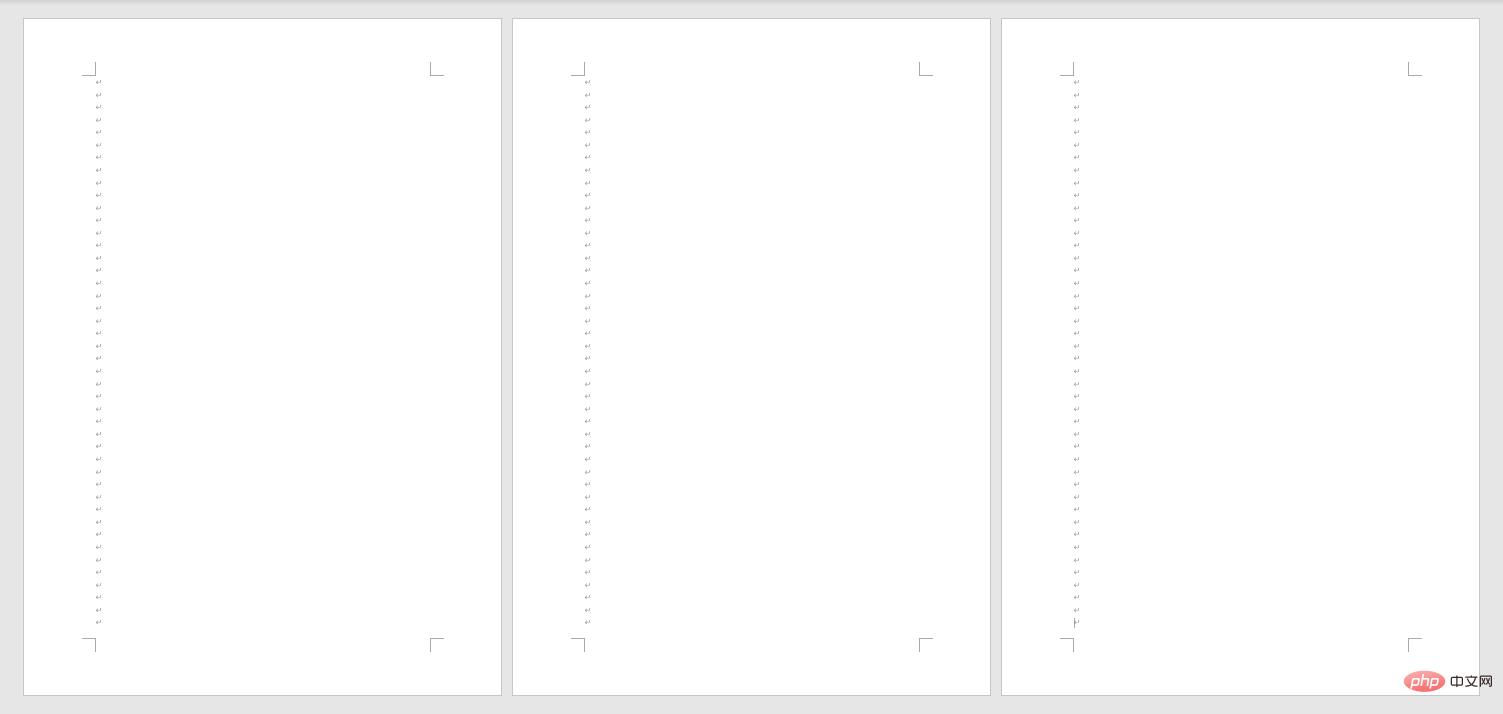
2. la deuxième page Le début de
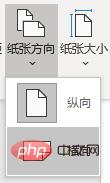
3. Sélectionnez "Page suivante" sous "Séparateur" dans le menu "Mise en page" Aucun changement ne sera visible après l'insertion, mais en fait. cette séparation Le document est divisé en deux parties
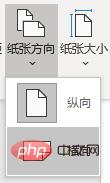
4 Sélectionnez maintenant le papier horizontal
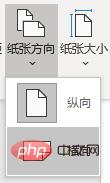
5. voir Le papier après la deuxième page sera changé en tableau horizontal
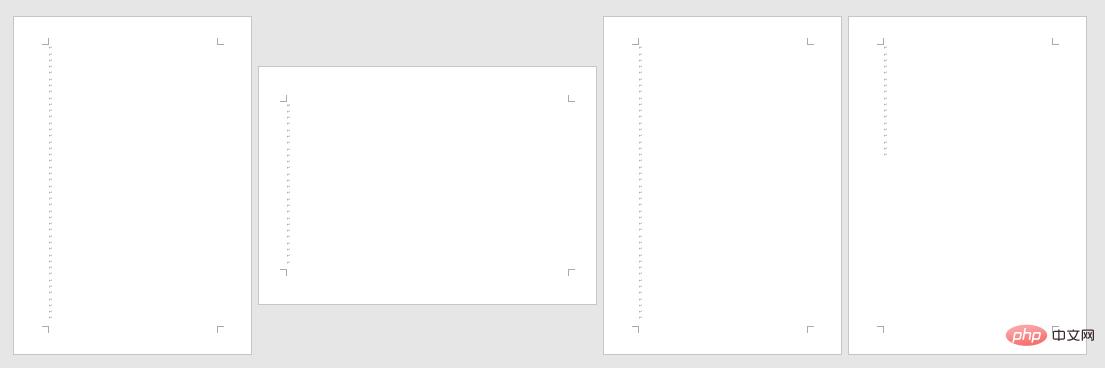
6 Si vous souhaitez uniquement modifier l'orientation de la deuxième page, répétez les étapes précédentes sur la page. troisième page. Changez la troisième page en version verticale
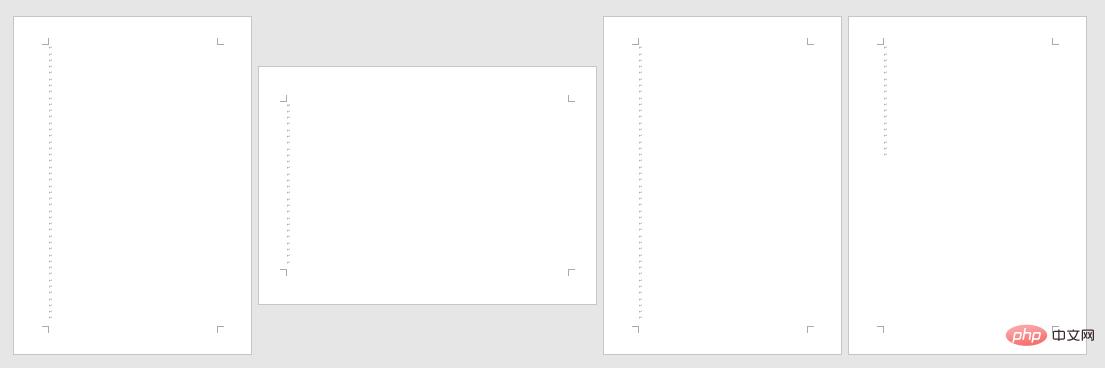
Pour plus d'articles connexes, veuillez visiter le Site Web PHP chinois ! !
Ce qui précède est le contenu détaillé de. pour plus d'informations, suivez d'autres articles connexes sur le site Web de PHP en chinois!
Articles Liés
Voir plus- Comment changer la couleur d'arrière-plan d'un mot en blanc
- Comment supprimer une certaine ligne dans un tableau de mots
- Que dois-je faire si je ne vois pas les mots ajoutés dans la forme du mot ?
- Quelle fonction Word2010 a-t-il pour convertir le contenu des pages dont les utilisateurs ont besoin en images ?
- Comment éditer des images dans Word

